การมีโทรศัพท์ในกระเป๋าเสื้อหรือกระเป๋าเงินเป็นเรื่องดี ดีกว่าต้องหาโทรศัพท์สาธารณะหรือวิ่งลงไปชั้นล่างเพื่อรับสายนั้น ปัญหาคือเพื่อนและครอบครัวของคุณไม่ใช่ผู้โทรเพียงคนเดียวของคุณ นักการตลาดทางโทรศัพท์ นักการเมือง และมิจฉาชีพที่ต้องการขโมยข้อมูลประจำตัวของคุณ มีหมายเลขของคุณบนโทรด่วน จำนวน โทรขยะ เราได้รับในแต่ละวันอาจทำให้เสียสติอย่างยิ่ง
สารบัญ
- การบล็อกการโทรบน iPhone
- การบล็อกการโทรบนโทรศัพท์ Android
- การบล็อกผู้โทรผ่านผู้ให้บริการของคุณ
- การเพิ่มหมายเลขของคุณลงใน National Do Not Call Registry
ข่าวดีก็คือ คุณมีเครื่องมือสำหรับบล็อกผู้โทรที่ไม่ต้องการทั้งจากผู้ให้บริการและบนอุปกรณ์ของคุณ คู่มือนี้จะแสดงวิธีการ บล็อกหมายเลข บน iPhone หรือ หุ่นยนต์ โทรศัพท์ด้วยขั้นตอนง่ายๆ เพียงไม่กี่ขั้นตอน
การบล็อกการโทรบน iPhone



Apple ทำให้การบล็อกการโทรบน iPhone เป็นกระบวนการที่ไม่ซับซ้อนตราบใดที่คุณใช้ iOS 7 หรือใหม่กว่า โดยมีวิธีการดังนี้:
ที่เกี่ยวข้อง
- Apple อาจเผชิญกับปัญหาการขาดแคลน iPhone 15 “รุนแรง” จากปัญหาการผลิต รายงานกล่าว
- แอพหาคู่ที่ดีที่สุดในปี 2023: 23 แอพโปรดของเรา
- วิธีกำจัด Apple ID ของคนอื่นบน iPhone ของคุณ
บล็อกการโทรสแปม
ขั้นตอนที่ 1: แตะเพื่อเปิด โทรศัพท์ แอป.
ขั้นตอนที่ 2: แตะที่ ล่าสุด แท็บที่ด้านล่าง
ขั้นตอนที่ 3: แตะสีน้ำเงิน ข้อมูล ปุ่มถัดจากหมายเลขที่คุณต้องการบล็อก
ขั้นตอนที่ 4: แตะ บล็อกผู้โทรนี้.
บล็อกผู้ติดต่อ
ขั้นตอนที่ 1: แตะเพื่อเปิด โทรศัพท์ แอป.
ขั้นตอนที่ 2: แตะที่ รายชื่อผู้ติดต่อ แท็บที่ด้านล่าง
ขั้นตอนที่ 3: แตะที่ ติดต่อ คุณต้องการบล็อก
ขั้นตอนที่ 4: แตะ บล็อกผู้โทรนี้.
หากคุณใช้ iOS เวอร์ชันเก่า คำแนะนำอาจแตกต่างกัน เช็คเอาท์ วิธีบล็อกการโทรบน iPhone สำหรับคำแนะนำเชิงลึกเพิ่มเติม
การบล็อกการโทรบนโทรศัพท์ Android
ทั้ง iOS และ Android เสนอตัวเลือกที่ง่ายในการหยุดสายที่ไม่ต้องการ แต่เนื่องจากทั้งสอง
การบล็อกการโทรในสต็อก Android 11


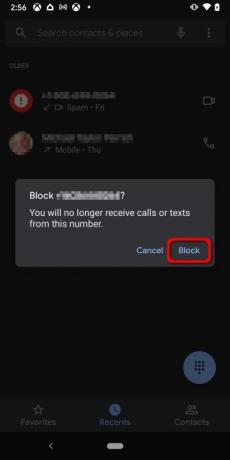
หากคุณใช้โทรศัพท์ที่ทำงานอยู่ หุ้น Android หรือนั่นเป็นส่วนหนึ่งของ โปรแกรมแอนดรอยวันคุณมีสามตัวเลือกที่แตกต่างกันในการบล็อกการโทร
บล็อกการโทรสแปม
ขั้นตอนที่ 1: แตะเพื่อเปิด โทรศัพท์ แอป.
ขั้นตอนที่ 2: แตะที่ ล่าสุด แท็บที่ด้านล่าง
ขั้นตอนที่ 3: กดหมายเลขที่คุณต้องการบล็อกค้างไว้แล้วแตะ บล็อก/รายงานสแปม บนเมนูป๊อปอัป
ขั้นตอนที่ 4: เลือกหรือยกเลิกการเลือกช่องถัดจาก รายงานการโทรว่าเป็นสแปม แล้วแตะ ปิดกั้น.
บล็อกผู้ติดต่อ
ขั้นตอนที่ 1: แตะเพื่อเปิด โทรศัพท์ แอป.
ขั้นตอนที่ 2: แตะที่ รายชื่อผู้ติดต่อ แท็บที่ด้านล่าง
ขั้นตอนที่ 3: แตะที่ผู้ติดต่อที่คุณต้องการบล็อก
ขั้นตอนที่ 4: แตะจุดสามจุด มากกว่า ไอคอนที่มุมขวาบน
ขั้นตอนที่ 5: แตะ บล็อกหมายเลข บนเมนูแบบเลื่อนลง
เพิ่มและลบหมายเลขที่ถูกบล็อก
ขั้นตอนที่ 1: แตะเพื่อเปิด โทรศัพท์ แอป.
ขั้นตอนที่ 2: แตะจุดสามจุด มากกว่า ไอคอนที่มุมขวาบน
ขั้นตอนที่ 3: แตะ การตั้งค่า บนเมนูแบบเลื่อนลง
ขั้นตอนที่ 4: แตะ หมายเลขที่ถูกบล็อก.
ขั้นตอนที่ 5: แตะ เพิ่มหมายเลข หรือแตะ “X” ข้างหมายเลขเพื่อเลิกบล็อก
ใช้แอพข้อความ
ขั้นตอนที่ 1: แตะเพื่อเปิด ข้อความ แอป.
ขั้นตอนที่ 2: กดค้างที่ Messenger ที่คุณต้องการบล็อก
ขั้นตอนที่ 4: แตะที่ ปิดกั้น ไอคอน (สัญลักษณ์เครื่องหมายแบ็กสแลชวงกลม) ที่มุมขวาบน
การบล็อกการโทรบนสมาร์ทโฟน Samsung



โดยส่วนใหญ่ การบล็อกการโทรบน Samsung จะเหมือนกับโทรศัพท์ที่ใช้ระบบปฏิบัติการ Android ทั่วไป ต่อไปนี้เป็นสามวิธีในการบล็อกหมายเลข:
บล็อกการโทรสแปม
ขั้นตอนที่ 1: แตะเพื่อเปิด โทรศัพท์ แอป.
ขั้นตอนที่ 2: แตะที่ ล่าสุด แท็บที่ด้านล่าง
ขั้นตอนที่ 3: แตะที่หมายเลขที่คุณต้องการบล็อก
ขั้นตอนที่ 4: แตะที่ ข้อมูล ไอคอนบนเมนูแบบขยาย
ขั้นตอนที่ 5: แตะที่ ปิดกั้น ไอคอนที่มุมขวาล่าง
บล็อกผู้ติดต่อ
ขั้นตอนที่ 1: แตะเพื่อเปิด โทรศัพท์ แอป.
ขั้นตอนที่ 2: แตะที่ รายชื่อผู้ติดต่อ แท็บที่ด้านล่าง
สขั้นตอนที่ 3: แตะที่ผู้ติดต่อที่คุณต้องการบล็อก
ขั้นตอนที่ 4: แตะที่ ข้อมูล ไอคอนบนเมนูแบบขยาย
ขั้นตอนที่ 5: แตะจุดสามจุด มากกว่า ไอคอนที่มุมขวาบน
ขั้นตอนที่ 6: เลือก บล็อกการติดต่อ บนเมนูแบบเลื่อนลงดังที่แสดงไว้ด้านบน
เพิ่มหมายเลขที่จะบล็อก
ขั้นตอนที่ 1: แตะเพื่อเปิด โทรศัพท์ แอป.
ขั้นตอนที่ 2: แตะจุดสามจุด มากกว่า ไอคอนที่มุมขวาบน คุณไม่จำเป็นต้องแตะแท็บใดแท็บหนึ่ง
ขั้นตอนที่ 3: แตะ การตั้งค่า บนเมนูแบบเลื่อนลง
ขั้นตอนที่ 4: แตะ หมายเลขที่ถูกบล็อก ที่ด้านบน.
ขั้นตอนที่ 5: แตะตัวเลขแล้วแตะเครื่องหมายบวกสีเขียว
บันทึก: ที่นี่คุณสามารถบล็อกหมายเลขได้โดยแตะที่ ล่าสุด หรือ รายชื่อผู้ติดต่อ ปุ่ม. คุณยังสามารถบล็อกหมายเลขที่ไม่รู้จักได้จากเมนูนี้โดยเปิดสวิตช์ บล็อกผู้โทรที่ไม่รู้จัก
การบล็อกการโทรบนสมาร์ทโฟน LG

เมื่อเทียบกับผู้ผลิตสมาร์ทโฟนรายอื่น LG ทำให้การบล็อกหมายเลขทำได้ค่อนข้างง่าย
ใช้แท็บบันทึกการโทรของแอปโทรศัพท์
ขั้นตอนที่ 1: แตะเพื่อเปิด โทรศัพท์ แอป.
ขั้นตอนที่ 2: แตะที่ บันทึกการโทร แท็บ
ขั้นตอนที่ 3: แตะที่ ข้อมูล ไอคอนที่แสดงถัดจากผู้ติดต่อหรือหมายเลขที่คุณต้องการบล็อก
ขั้นตอนที่ 4: แตะ ปิดกั้น.
ใช้แท็บโทรของแอปโทรศัพท์
ขั้นตอนที่ 1: แตะที่ กดหมายเลข แท็บ
ขั้นตอนที่ 2: แตะจุดสามจุด เมนู ไอคอนอยู่ที่มุมขวาบน
ขั้นตอนที่ 3: แตะ การตั้งค่าการโทร.
ขั้นตอนที่ 4: แตะ การบล็อกการโทรและปฏิเสธด้วยข้อความ.
ขั้นตอนที่ 5: แตะ หมายเลขที่ถูกบล็อก.
ขั้นตอนที่ 6: แตะที่ เพิ่ม ไอคอน.
ขั้นตอนที่ 7: เลือกหนึ่งในสามตัวเลือก:
- ติดต่อ — แตะที่ผู้ติดต่อที่คุณต้องการบล็อกแล้วแตะ เสร็จแล้ว.
- บันทึกการโทร — แตะที่หมายเลขที่คุณต้องการบล็อกแล้วแตะ เสร็จแล้ว.
- เบอร์ใหม่ — ป้อนหมายเลขโทรศัพท์แล้วแตะ ปิดกั้น.
การบล็อกการโทรบนสมาร์ทโฟน HTC

ประสบการณ์บนโทรศัพท์ HTC นั้นไม่ได้แตกต่างไปจากที่คุณจะพบในโทรศัพท์ที่ใช้ระบบปฏิบัติการ Android มากนัก
ใช้ประวัติการโทรของแอปโทรศัพท์
ขั้นตอนที่ 1: แตะเพื่อเปิด โทรศัพท์ แอป.
ขั้นตอนที่ 2: แตะที่ ประวัติการโทร แท็บ
ขั้นตอนที่ 3: กดผู้ติดต่อหรือหมายเลขที่คุณต้องการบล็อกค้างไว้
ขั้นตอนที่ 4: เลือก บล็อกการติดต่อ หรือ บล็อกผู้โทร.
บันทึก: คุณสามารถดูรายชื่อผู้ติดต่อที่ถูกบล็อกได้โดยแตะไอคอนสามจุดที่มุมขวาบนเมื่อ ประวัติการโทร แท็บใช้งานอยู่ พวกเขาอยู่ภายใต้ ผู้ติดต่อที่ถูกบล็อก.
ใช้แอพข้อความ
ขั้นตอนที่ 1: แตะเพื่อเปิด ข้อความ แอป.
ขั้นตอนที่ 2: กดผู้ติดต่อหรือหมายเลขที่คุณต้องการบล็อกค้างไว้
ขั้นตอนที่ 3: แตะ บล็อกการติดต่อ.
การบล็อกการโทรบนสมาร์ทโฟน Huawei

Huawei เสนอสองวิธีในการบล็อกการโทร โดยมีวิธีการดังนี้:
บล็อกการโทรสแปม
ขั้นตอนที่ 1: แตะเพื่อเปิด โทรศัพท์ แอป.
ขั้นตอนที่ 2: แตะจุดสามจุด มากกว่า ไอคอนที่มุมขวาบน
ขั้นตอนที่ 3: แตะ ถูกบล็อก.
ขั้นตอนที่ 4: แตะไอคอนฟันเฟือง (การตั้งค่า)
ขั้นตอนที่ 5: แตะ รายการบล็อก.
ขั้นตอนที่ 6: แตะสัญลักษณ์ “บวก” แล้วป้อนหมายเลขโทรศัพท์ที่คุณต้องการบล็อก
บล็อกผู้ติดต่อ
ขั้นตอนที่ 1: แตะเพื่อเปิด โทรศัพท์ แอป.
ขั้นตอนที่ 2: แตะที่ รายชื่อผู้ติดต่อ แท็บที่ด้านล่าง
ขั้นตอนที่ 3: แตะผู้ติดต่อที่คุณต้องการบล็อก
ขั้นตอนที่ 4: แตะจุดสามจุด มากกว่า ไอคอน.
ขั้นตอนที่ 5: แตะ บล็อกการติดต่อ.
การบล็อกการโทรโดยใช้แอพของบุคคลที่สาม
หากไม่มีวิธีใดที่เหมาะกับคุณ อย่ากลัว: ยังมีตัวเลือกอื่นๆ ให้เลือก เช็คเอาท์ วิธีบล็อกหมายเลขใน Android เพื่อเรียนรู้เกี่ยวกับแอพของบริษัทอื่นที่สามารถช่วยคุณจัดการสายที่ไม่ต้องการได้
การบล็อกผู้โทรผ่านผู้ให้บริการของคุณ
เวริซอน
Verizon ให้บริการแล้ว ตัวกรองการโทรซึ่งเป็นบริการที่ตรวจจับและบล็อกผู้โทรลึกลับ เวอร์ชันฟรีมีให้สำหรับลูกค้าแบบรายเดือนและเติมเงิน และเข้ากันได้กับโทรศัพท์ส่วนใหญ่ โดยจะคัดกรองสายเรียกเข้าทั้งหมด ส่งผู้โทรที่น่าสงสัยไปยังวอยซ์เมลโดยตรง และรายงานหมายเลข
เวอร์ชัน Call Filter Plus มีราคา 3 ดอลลาร์ต่อเดือนต่อบรรทัด หรือ 8 ดอลลาร์ต่อเดือนสำหรับบัญชีที่มีสามบรรทัดขึ้นไป การสมัครสมาชิกนี้จะเพิ่มหมายเลขผู้โทร มาตรวัดความเสี่ยงสแปม คุณลักษณะการค้นหาสแปม และวิธีการสร้างรายการบล็อกแบบกำหนดเอง
สำหรับโทรศัพท์ที่ไม่รองรับตัวกรองการโทร เวอร์ชันจะเสนอบริการบล็อกสแปมตัวกรองการโทรแบบสแตนด์อโลนสำหรับอุปกรณ์ที่เลือก โดยจะบล็อกการโทรสแปมที่มีความเสี่ยงสูงโดยอัตโนมัติ และแสดงการแจ้งเตือนสำหรับสแปมระดับล่างอื่นๆ ทั้งหมด สายที่ถูกบล็อกจะไม่สามารถเข้าถึงโทรศัพท์ของคุณหรือไปที่ข้อความเสียง
Verizon ยังให้บริการทั่วไป การแจ้งเตือนสแปม ในหมายเลขผู้โทรในโทรศัพท์ของคุณ เพื่อให้คุณสามารถเพิกเฉยต่อสายเรียกเข้าได้เมื่อสายนั้นกะพริบบนหน้าจอ
เอทีแอนด์ที
ทุกแผนที่นำเสนอโดย AT&T รวมถึง Call Protect ซึ่งเป็นบริการฟรีที่บล็อกการโทรสแปมและการฉ้อโกง บล็อกผู้โทรที่ไม่รู้จัก ช่วยให้ คุณสร้างรายการบล็อกส่วนบุคคล และเตือนผู้ใช้เกี่ยวกับผู้โทรที่ "น่ารำคาญ" ซึ่งได้แก่ นักการตลาดทางโทรศัพท์ การสำรวจ การโทรทางการเมือง และอื่นๆ บน.
บริการ Call Protect Plus มีค่าใช้จ่าย 4 ดอลลาร์ต่อเดือนต่อสาย เพิ่มหมายเลขผู้โทร การค้นหาหมายเลขย้อนกลับ และการควบคุมการโทรแบบกำหนดเอง เข้าถึงบริการทั้งสองได้ผ่านแอป Call Protect ที่มีอยู่ใน Google Play และ แอปเปิล แอพสโตร์.
วิ่ง
แตกต่างจากผู้ให้บริการรายอื่น Sprint ช่วยให้คุณสามารถบล็อกหมายเลขได้อย่างง่ายดาย พอร์ทัลออนไลน์ของบัญชีของคุณ. เจ้าของบัญชีเท่านั้นที่สามารถทำการเปลี่ยนแปลงได้ และจะมีผลกับโทรศัพท์ทุกเครื่องที่เชื่อมโยงกับบัญชีนั้น ไม่มีวิธีการบล็อกหมายเลขสำหรับสมาชิกการโทรผ่าน Wi-Fi
หากต้องการดูวิธีจำกัดหรืออนุญาตการโทรด้วยเสียง ทำตามคำแนะนำของ Sprint.
ที-โมบาย
ผู้ให้บริการรายนี้เสนอ Scam Shield ซึ่งรวมถึงบริการ Scam Block เวอร์ชันฟรีประกอบด้วยหมายเลขตัวที่สองที่ทำให้หมายเลขหลักของคุณเป็นส่วนตัว รหัสสแกมเมอร์และการบล็อกการโทร หมายเลขผู้โทรที่ได้รับการปรับปรุง หมายถึงการเปลี่ยนหมายเลขของคุณ และส่วนประกอบบล็อกหลอกลวง
Scam Shield Premium มีราคา $4 ต่อเดือนต่อบรรทัด — ฟรีสำหรับลูกค้า Magenta Plus เวอร์ชันพรีเมียมนี้ช่วยให้ผู้ใช้สามารถสร้างรายการ "บล็อกเสมอ" รับข้อความเสียงเป็นข้อความ และส่งหมวดหมู่ผู้โทรไปยังข้อความเสียงโดยตรง
แอป Scam Shield มีให้บริการบน แอปเปิล แอพสโตร์ และ Google Play.
การเพิ่มหมายเลขของคุณลงใน National Do Not Call Registry
National Do Not Call Registry จัดทำและดูแลโดย Federal Trade Commission (FTC) มันถูกสร้างขึ้นสำหรับเจ้าของโทรศัพท์ที่หงุดหงิดซึ่งถูกโจมตีด้วยการโทรที่ไม่พึงประสงค์ซึ่งมักมาจากหมายเลขที่ไม่รู้จัก คุณสามารถลงทะเบียนสำหรับโปรแกรมได้เช่นกัน ทั้งหมดนี้ทำได้ด้วยการคลิกเพียงไม่กี่ครั้ง
หากต้องการเริ่มเพิ่มหมายเลขโทรศัพท์ของคุณลงในรีจิสทรี ให้ไปที่ DoNotCall.gov. ภายใต้บัญชีของคุณ คุณสามารถระบุหมายเลขโทรศัพท์สำหรับรายการทะเบียนได้สูงสุดสามหมายเลข สิ่งที่คุณต้องมีคือที่อยู่อีเมลที่ใช้งานได้เพื่อยืนยันข้อมูลส่วนบุคคลของคุณ
โปรดทราบว่าจะใช้เวลาสักระยะหนึ่งก่อนที่การลงทะเบียนของคุณจะมีผลสมบูรณ์ การโทรสแปมหรือการตลาดทางโทรศัพท์จะดำเนินต่อไปในช่วงสั้นๆ ณ ขณะนี้มีเวลารอค่อนข้างมากสำหรับการลงทะเบียน FTC อาจใช้เวลาถึงหนึ่งเดือนในการดำเนินการตามคำขอของคุณ
หลังจากผ่านไป 31 วัน หากคุณยังคงได้รับสายที่น่ารำคาญจากหมายเลขที่ไม่ต้องการ คุณสามารถเลือกรับได้ ยื่นเรื่องร้องเรียน เกี่ยวกับหมายเลขโทรศัพท์เฉพาะผ่าน Federal Trade Commission
คำแนะนำของบรรณาธิการ
- วิธีชาร์จ iPhone ของคุณอย่างรวดเร็ว
- iPhone เพิ่งขายได้ในราคามหาศาลในการประมูล
- Apple Music ราคาเท่าไหร่ และคุณจะรับมันฟรีได้อย่างไร?
- ข้อเสนอ iPad ที่ดีที่สุดสำหรับวันสำคัญ: ข้อเสนอเริ่มต้นมาถึงรุ่นท็อป
- ทำไมคุณใช้ Apple Pay ที่ Walmart ไม่ได้
อัพเกรดไลฟ์สไตล์ของคุณDigital Trends ช่วยให้ผู้อ่านติดตามโลกแห่งเทคโนโลยีที่เปลี่ยนแปลงไปอย่างรวดเร็วด้วยข่าวสารล่าสุด รีวิวผลิตภัณฑ์สนุกๆ บทบรรณาธิการที่เจาะลึก และการแอบดูที่ไม่ซ้ำใคร



